如何在不丟失 SEO 的情況下將 WordPress 移動到另一個域
已發表: 2021-12-03在開展業務時,每個人都非常關心在他們的網站上維持大量流量。
但是,如果您要進行品牌重塑並且需要一個新域怎麼辦?
您是否害怕失去您在 SEO 上所做的所有辛勤工作?
如果您的網站很大,並且有復雜的 WordPress 託管和大量帶有多台服務器的網頁,那麼這將是一個漫長的過程。
不用擔心,我們將指導您將 WordPress 域轉移到另一個域,而不會丟失您的 SEO 域。
您不必著急,因為我們將在這裡談論您的業務。
我們將分五個步驟向您解釋這個問題,它們是:
- 複製您的 WordPress 網站
- 創建新數據庫(使用新域)
- 將 WordPress 文件轉移到最新的域名
- 創建永久鏈接(301 重定向)
- 向 Google 提交新域
1. 複製您的 WordPress 網站
首先,您需要創建 WordPress 域的備份。 它將在兩個方面對您有所幫助。
一是它將使用備份數據來設置您的新站點,第二個原因是它會在遷移出現問題時有所幫助。 擁有數據副本始終是安全的。
安裝和激活 Duplicator 指南
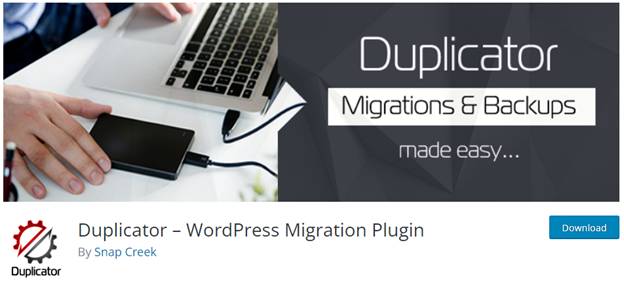
WordPress 備份插件有很多選項。 其中,Duplicator 是一個不錯的選擇,因為它支持免費備份、遷移和插件。
需要在您的舊域名上安裝並激活 Duplicator 插件。
以下是快速指南的幾個步驟:
- 首先,在您的插件或目錄上安裝 Duplicator。
- 之後,要激活插件,請轉到 WordPress 中的“插件”菜單。
- 在主菜單中,單擊複製器鏈接。
- 單擊幫助圖標以創建您的第一個包。
為 WordPress 域創建新包
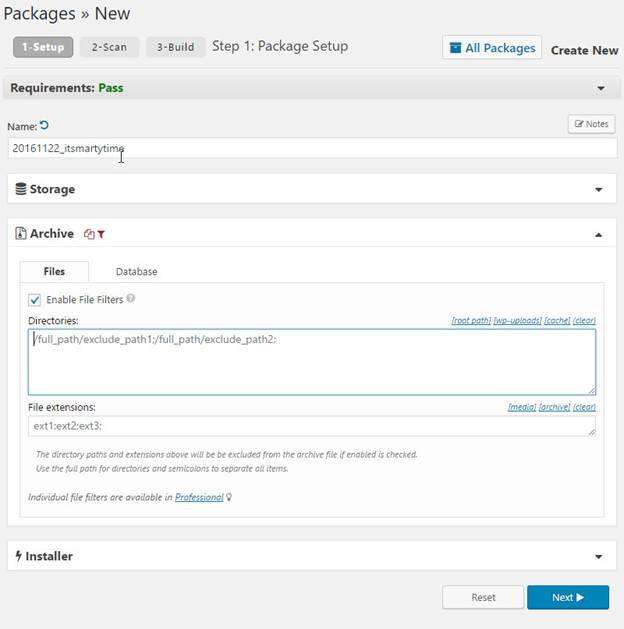
- 激活複製器後,您將在 WordPress 管理員中看到復制器菜單圖標。 單擊“新建”以從該菜單複制您的 WordPress 站點或新包。
- 屏幕將顯示“下一步”按鈕; 點擊它繼續。 這將允許網站複製器嚮導運行。
- Duplicator 將首先運行一些測試以檢查系統是否完好或有任何問題。 如果發生一些問題,它會向您顯示警告和說明。
- 或者,如果項目被歸類為“好”,您需要單擊“構建”按鈕繼續。
- 單擊“構建”後,插件將開始創建複製器包。 根據您網站的大小,這將花費更少或更多的時間。
- 完成複制包後,您將看到下載存檔包和安裝程序的選項。 單擊下面的“一鍵下載”鏈接,將這兩個文件都保存在您的 PC 上。
- 告訴我這裡提到的實現文件是您的 WordPress 文件的完整副本。 它包含主題、永久鏈接設置、上傳、插件和所有其他文件。
- 最後,安裝程序腳本將通過解壓縮實現文件來自動運行 WordPress 遷移,因為安裝程序腳本是一個 PHP 文件。
2. 創建新數據庫(使用新域)
在 WordPress 中復制內容的關鍵步驟之後,接下來是關鍵步驟。 現在您應該使用新域創建一個新數據庫。
但是在將您的 WordPress 站點移動到新的部分之前,您需要有一個新的 SQL 數據庫來正確地將您的 WordPress 解壓到一個新的環境中。
- 訪問您的主機帳戶的 cPanel 儀表板以創建數據庫。 從那裡,您可以向下滾動以查看“數據庫”部分。 在那裡您會找到“MySQL 數據庫”圖標; 單擊該選項。
- 它將向您顯示一個名為“創建數據庫”的選項; 在單擊該按鈕之前,您需要輸入數據庫的名稱。
- 在這裡,cPanel 已成功為您創建了一個新數據庫。 向下滾動以查看 MySQL 用戶部分。
- 提供用戶名和密碼,然後單擊“創建用戶”按鈕。 不要忘記將您的用戶名和密碼寫到安全的地方; 如果將來有任何不便,您將需要它。
- 這裡有一點不好的地方:你創建的用戶沒有在數據庫上運行的權限。 不用擔心; 我們會為您整理好。
- 只需在頁面上向下滾動即可進入“將用戶添加到數據庫”部分。 從“用戶”旁邊的下拉菜單中,選擇您剛剛創建的數據庫用戶。 之後,就像您剛剛創建的數據庫一樣,單擊“添加”按鈕。 現在您可以將 WordPress 數據移動到新域。
3.將WordPress文件轉移到新域名
是時候在您之前使用複制器下載的新域上上傳所有下載的文件了。
由於 Duplicator 已經包含它,因此無需在您的獨特環境中安裝 WordPress。
- 最初,如果您使用 FTP 客戶端連接到您的域,這會有所幫助。 確保一件事,一旦連接,您網站的根目錄是空的。
- 下一步是將所有存檔和安裝文件上傳到根目錄。
- 如果您成功上傳了這兩個文件,您應該在您的新域上解壓您的 WordPress。
- 是時候打開一個新的瀏覽器選項卡並轉到以下 URL:
- https://www.wpglossy.com/
- 要啟動複製器遷移嚮導,您需要將 example.com 替換為您的新域。
- 當安裝程序查找已完成的文件時,您必須單擊“下一步”按鈕以使其繼續運行。
- 是時候配置安裝程序可能會詢問的 WordPress 數據信息了。
- 現在輸入您在之前的步驟中為您的域創建的數據庫的詳細信息。 輸入詳細信息後,單擊“下一步”按鈕繼續進行。
- 現在復制器已準備好將您的 WordPress 數據庫備份從存檔解壓縮到新數據庫。
- 現在系統會要求您更新 URL 或路徑。 不用擔心,因為它會自動檢測使其保持排序的功能。 單擊“下一步”按鈕繼續。
- 複製器將允許遷移完成。
- 這是這部分的最後一步。 現在單擊“管理員登錄”按鈕以在新域名上進入您網站的 WordPress 管理區域。
4. 創建永久鏈接(301 重定向)
這是我們最喜歡的部分,創建永久鏈接,即 301 重定向。 在將您的域轉移到另一個域時,三百一非常有用。

每當他們搜索您的網站時,301 會將您的所有流量從舊域重定向到新域,而不是向他們顯示 404 錯誤頁面。
以下是創建重定向的兩種方法。 其中一種是最簡單的方法,而另一種則有點複雜。 對於你的例子,我們已經提到了他們兩個。 選擇最適合您的方法。
最簡單的方法(使用多合一 SEO)
Howto:使用一體化 WP 遷移導出和導入 WordPress 博客
對於這種方法,首先,在您以前的域上安裝並激活 All-in-One SEO 插件。 請安裝(AIO SEO)的專業版,以幫助您將來將流量導向您的網站。
- 然後,轉到 All-in-One SEO 頁面並單擊“重定向”鏈接。 之後,單擊“激活重定向”按鈕。
- 現在,切換到名為“完整站點重定向”的選項並打開“重新定位站點”切換。
- 在“重新定位到域”中,您需要輸入新域名。
- 最後,單擊“保存更改”以保存您的設置。
另一種方法(使用手動設置重定向到新域)
現在,此方法需要在您以前的域上編輯 WordPress .htaccess 文件。
- 使用 FTP 連接您的舊站點並編輯 .htaccess 文件。 您將在與您的 ep-includes 或 wp-admin 文件夾相同的目錄中獲得 .htaccess 文件。
- 通過打開 .htaccess 文件並將以下代碼粘貼到頁面頂部:
- #Options +FollowSymLinks
- 重寫引擎開啟
- 重寫規則 ^(.*)$ http://www.newsite.com/$1 [R=301,L]
- 應用這些更改後,通過訪問您的舊域來測試結果。 如果它自動將您重定向到新域,那麼這是一次成功的嘗試。
- 另一方面,如果它沒有將您重定向到您的新域,那麼是時候聯繫支持團隊並修復它了。
5. 向谷歌提交新域名
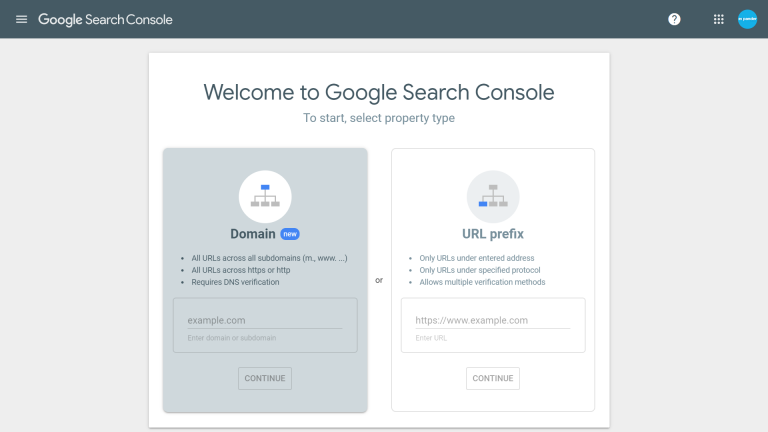
現在您可以進入將 WordPress 域移至另一個域的最後一步。 在您成功保護您的數據並將其從舊部分傳輸到新環境後,需要通知 Google 您的新網站。
它將幫助 Google 快速向您的用戶展示您的網站。
- 請務必將您的舊域和新域都添加到 Google Search Console。 為此,您需要填寫 Google 提供的一封信。
- 打開 Google 控制台搜索,然後單擊顯示您的域屬性的按鈕。
- 之後,單擊“設置”圖標並從中選擇“地址選擇”。
- 完整而仔細地填寫給定的表格,然後單擊“提交”以完成該過程。
- 您需要在 Google 控制台搜索儀表板中選擇您的舊域名作為“有效資產”。
- 現在單擊左欄中的“設置”,然後單擊“地址更改”工具。
- 在“更新 Google”部分下,選擇您的新域名,然後單擊“驗證和更新”按鈕以繼續該過程。
- 現在對你來說已經結束了。 每當有人點擊您的舊字段時,Google 將驗證您的新域並從舊域重定向您的新域。
- 接下來,Google Search Console 將向您展示提交地址更改請求的嚮導步驟。
結論
我們希望您可以使用我們的所有指南更輕鬆地將您的 WordPress 域更改為新域。 按照這些步驟操作,您將立即保留所有 SEO 的辛勤工作並繼續從您的博客中賺錢。
否則,在不採取適當步驟的情況下急於取得結果將花費您大量金錢並浪費您的時間。
除此之外,它還會對您的 SEO 造成損害,因此最好在執行步驟時保持小心。 我們祝您在新業務領域一切順利。
